Linux Bash Shell의 변수에 관한 5가지 일반적인 함정
Bash 스크립팅 언어는 Linux에서 작동 변수를 지원합니다. 그러나 다른 널리 사용되는 프로그래밍 언어에 대한 개발 경험이 있는 경우 Bash를 사용하여 변수를 처리하면 오류가 발생할 수 있습니다. 이는 구문이 다른 언어와 다르기 때문입니다(일부 개발자에게는 이상하기도 함).

이 기사에서는 내 경험을 바탕으로 5가지 실용적인 팁을 제공합니다. 이 내용을 읽고 나면 불필요한 실수를 피하는 데 도움이 될 수 있습니다.
0. 등호 양쪽에는 공백을 사용할 수 없습니다
Python과 같은 많은 언어의 경우 등호 주위에 공백을 추가하는 것은 코드의 가독성을 향상시키는 좋은 습관입니다.
하지만 Bash에서는 변수를 정의할 때 공백을 추가하면 안 됩니다.
예를 들어, name라는 변수를 다음과 같이 선언한다면:
여기에 오류가 있습니다:
으아아아위에서 볼 수 있듯이 Bash는 불필요한 공백을 추가했기 때문에 name를 변수가 아닌 명령으로 처리합니다.
따라서 변수를 정의하는 올바른 방법은 다음과 같습니다.
으아아아1. 배열을 올바르게 정의하세요
Bash에서 배열을 정의하는 것은 어렵지 않습니다. 다음 예와 같이 모든 요소를 포함하려면 한 쌍의 괄호만 사용하면 됩니다.
으아아아"세부 사항이 성공과 실패를 결정한다"는 말처럼. 이전에 Bash 스크립트를 작성하는 동안 중대한 실수를 저질렀습니다. 나는 습관적으로 배열의 각 요소를 구분하기 위해 공백이 아닌 쉼표를 사용합니다.
으아아아Bash는 쉼표를 구분 기호로 처리하지 않으며 예상되는 3개 대신 names 数组中只有一个元素 Yang,Elon,Bill가 있습니다.
2.따옴표를 올바르게 선택하세요
Bash에서 변수를 선언할 때 따옴표를 사용하는 세 가지 옵션이 있습니다.
- 인용문 없음
- 작은따옴표를 사용하세요
- 큰따옴표를 사용하세요
기본적으로 Bash의 모든 값은 문자열입니다. 따라서 공백이 필요하지 않으면 따옴표를 사용할 필요가 없습니다. (다시 말하지만, 따옴표 없이 문자열을 정의할 수 없는 다른 언어와는 조금 다릅니다)
따옴표를 사용해야 하는 경우 작은따옴표와 큰따옴표의 차이점에 유의하세요.
예를 들어 아래와 같이 3개의 변수를 선언해 보겠습니다. 그래서 truth1 和 truth2 차이점이 무엇인가요?
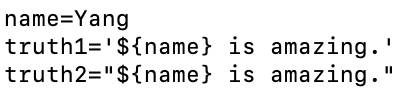
如果你打印它们,你会看到 truth1 是 ${name} is amazing.。而 truth2 是 Yang is amazing.。
总而言之,一对单引号内的字符串将始终被解释为它的本身。
3. 避免在命令中使用反引号
在 Bash 中,我们可以将命令的结果保存到变量中。有两种可能的方法来做到这一点:
-
variable=command“ -
variable=$(command)
例如,要保存 ls 命令的结果,我们可以这样写:
file_list=`ls`
或者
file_list=$(ls)
但是,这里的最佳实践始终是使用第二种方法,尤其是在编写较长的脚本时。因为反引号和单引号看起来很相似,有时你可能会混淆它们。
4. 避免使用特殊名称
一些名称在 Linux 中被预定义为环境变量,如 USER、HOME、PATH 等。我们可以使用 printenv 命令列出它们。
显然,我们不应该用与环境变量相同的名称来声明我们的变量。
好消息是 Linux 中所有的环境变量都是用大写字母写的,所以我们可以用小写字母来自定义变量,以区别环境变量。这是一个好习惯。
위 내용은 Linux Bash Shell의 변수에 관한 5가지 일반적인 함정의 상세 내용입니다. 자세한 내용은 PHP 중국어 웹사이트의 기타 관련 기사를 참조하세요!

핫 AI 도구

Undresser.AI Undress
사실적인 누드 사진을 만들기 위한 AI 기반 앱

AI Clothes Remover
사진에서 옷을 제거하는 온라인 AI 도구입니다.

Undress AI Tool
무료로 이미지를 벗다

Clothoff.io
AI 옷 제거제

AI Hentai Generator
AI Hentai를 무료로 생성하십시오.

인기 기사

뜨거운 도구

메모장++7.3.1
사용하기 쉬운 무료 코드 편집기

SublimeText3 중국어 버전
중국어 버전, 사용하기 매우 쉽습니다.

스튜디오 13.0.1 보내기
강력한 PHP 통합 개발 환경

드림위버 CS6
시각적 웹 개발 도구

SublimeText3 Mac 버전
신 수준의 코드 편집 소프트웨어(SublimeText3)

뜨거운 주제
 7549
7549
 15
15
 1382
1382
 52
52
 83
83
 11
11
 58
58
 19
19
 22
22
 90
90
 Centos와 Ubuntu의 차이
Apr 14, 2025 pm 09:09 PM
Centos와 Ubuntu의 차이
Apr 14, 2025 pm 09:09 PM
Centos와 Ubuntu의 주요 차이점은 다음과 같습니다. Origin (Centos는 Red Hat, Enterprise의 경우, Ubuntu는 Debian에서 시작하여 개인의 경우), 패키지 관리 (Centos는 안정성에 중점을 둡니다. Ubuntu는 APT를 사용하여 APT를 사용합니다), 지원주기 (Ubuntu는 5 년 동안 LTS 지원을 제공합니다), 커뮤니티에 중점을 둔다 (Centos Conciors on ubuntu). 튜토리얼 및 문서), 사용 (Centos는 서버에 편향되어 있으며 Ubuntu는 서버 및 데스크탑에 적합), 다른 차이점에는 설치 단순성 (Centos는 얇음)이 포함됩니다.
 Centos를 설치하는 방법
Apr 14, 2025 pm 09:03 PM
Centos를 설치하는 방법
Apr 14, 2025 pm 09:03 PM
CentOS 설치 단계 : ISO 이미지를 다운로드하고 부팅 가능한 미디어를 실행하십시오. 부팅하고 설치 소스를 선택하십시오. 언어 및 키보드 레이아웃을 선택하십시오. 네트워크 구성; 하드 디스크를 분할; 시스템 시계를 설정하십시오. 루트 사용자를 만듭니다. 소프트웨어 패키지를 선택하십시오. 설치를 시작하십시오. 설치가 완료된 후 하드 디스크에서 다시 시작하고 부팅하십시오.
 유지 보수를 중단 한 후 Centos의 선택
Apr 14, 2025 pm 08:51 PM
유지 보수를 중단 한 후 Centos의 선택
Apr 14, 2025 pm 08:51 PM
Centos는 중단되었으며 대안은 다음과 같습니다. 1. Rocky Linux (Best Compatibility); 2. Almalinux (Centos와 호환); 3. Ubuntu 서버 (구성 필수); 4. Red Hat Enterprise Linux (상업용 버전, 유료 라이센스); 5. Oracle Linux (Centos 및 Rhel과 호환). 마이그레이션시 고려 사항은 호환성, 가용성, 지원, 비용 및 커뮤니티 지원입니다.
 Docker Desktop을 사용하는 방법
Apr 15, 2025 am 11:45 AM
Docker Desktop을 사용하는 방법
Apr 15, 2025 am 11:45 AM
Docker Desktop을 사용하는 방법? Docker Desktop은 로컬 머신에서 Docker 컨테이너를 실행하는 도구입니다. 사용 단계는 다음과 같습니다. 1. Docker Desktop 설치; 2. Docker Desktop을 시작하십시오. 3. Docker 이미지를 만듭니다 (Dockerfile 사용); 4. Docker Image 빌드 (Docker 빌드 사용); 5. 도커 컨테이너를 실행하십시오 (Docker Run 사용).
 Docker 원리에 대한 자세한 설명
Apr 14, 2025 pm 11:57 PM
Docker 원리에 대한 자세한 설명
Apr 14, 2025 pm 11:57 PM
Docker는 Linux 커널 기능을 사용하여 효율적이고 고립 된 응용 프로그램 실행 환경을 제공합니다. 작동 원리는 다음과 같습니다. 1. 거울은 읽기 전용 템플릿으로 사용되며, 여기에는 응용 프로그램을 실행하는 데 필요한 모든 것을 포함합니다. 2. Union 파일 시스템 (Unionfs)은 여러 파일 시스템을 스택하고 차이점 만 저장하고 공간을 절약하고 속도를 높입니다. 3. 데몬은 거울과 컨테이너를 관리하고 클라이언트는 상호 작용을 위해 사용합니다. 4. 네임 스페이스 및 CGroup은 컨테이너 격리 및 자원 제한을 구현합니다. 5. 다중 네트워크 모드는 컨테이너 상호 연결을 지원합니다. 이러한 핵심 개념을 이해 함으로써만 Docker를 더 잘 활용할 수 있습니다.
 Centos 후해야 할 일은 유지 보수를 중단합니다
Apr 14, 2025 pm 08:48 PM
Centos 후해야 할 일은 유지 보수를 중단합니다
Apr 14, 2025 pm 08:48 PM
Centos가 중단 된 후 사용자는 다음과 같은 조치를 취할 수 있습니다. Almalinux, Rocky Linux 및 Centos 스트림과 같은 호환되는 분포를 선택하십시오. Red Hat Enterprise Linux, Oracle Linux와 같은 상업 분포로 마이그레이션합니다. Centos 9 Stream : 롤링 분포로 업그레이드하여 최신 기술을 제공합니다. Ubuntu, Debian과 같은 다른 Linux 배포판을 선택하십시오. 컨테이너, 가상 머신 또는 클라우드 플랫폼과 같은 다른 옵션을 평가하십시오.
 VSCODE에 필요한 컴퓨터 구성
Apr 15, 2025 pm 09:48 PM
VSCODE에 필요한 컴퓨터 구성
Apr 15, 2025 pm 09:48 PM
대 코드 시스템 요구 사항 : 운영 체제 : Windows 10 이상, MacOS 10.12 이상, Linux 배포 프로세서 : 최소 1.6GHz, 권장 2.0GHz 이상의 메모리 : 최소 512MB, 권장 4GB 이상의 저장 공간 : 최소 250MB, 권장 1GB 및 기타 요구 사항 : 안정 네트워크 연결, Xorg/Wayland (LINUX)
 Docker 이미지가 실패하면해야 할 일
Apr 15, 2025 am 11:21 AM
Docker 이미지가 실패하면해야 할 일
Apr 15, 2025 am 11:21 AM
실패한 Docker 이미지 빌드에 대한 문제 해결 단계 : Dockerfile 구문 및 종속성 버전을 확인하십시오. 빌드 컨텍스트에 필요한 소스 코드 및 종속성이 포함되어 있는지 확인하십시오. 오류 세부 사항에 대한 빌드 로그를보십시오. -표적 옵션을 사용하여 계층 적 단계를 구축하여 실패 지점을 식별하십시오. 최신 버전의 Docker Engine을 사용하십시오. -t [image-name] : 디버그 모드로 이미지를 빌드하여 문제를 디버깅하십시오. 디스크 공간을 확인하고 충분한 지 확인하십시오. 빌드 프로세스에 대한 간섭을 방지하기 위해 Selinux를 비활성화하십시오. 커뮤니티 플랫폼에 도움을 요청하고 Dockerfiles를 제공하며보다 구체적인 제안을 위해 로그 설명을 구축하십시오.




